На последнем шаге определяется месторасположение созданной диаграммы (рис. 1.4).

Рис. 1.4Диаграмма будет расположена на одном листе с исходными данными.

Рис. 1.5 Результат работы Мастера диаграмм. График временного ряда Индекс потребительских расходов.
MS EXCEL, предоставляет дополнительные возможности по работе с диаграммами. Наиболее полезной, с точки зрения анализа временных рядов, представляется возможность создания линий тренда.
Таблица 1.2

Для вставки линии тренда в диаграмму выполните следующие действия:
1. Щелкните правой кнопкой мыши на одном из рядов диаграммы. В вашем случае это линия, построенная по исходным данным (рис. 1.6)
2. Выберите команду Добавить линию тренда из контекстного меню. На экране появится диалоговое окно Линия тренда (рис. 1.7).
3. Выберите тип регрессии. При выборе типа Полиномиальная введите значение степени в поле «Степень»1. Если же вы выбрали тип Линейна фильтрация, которая является Скользящей средней (скользящая средняя является регрессией), то введите значение в поле «Точки (периоды для скользящей средней (минимальное значение для скользящей средней равно 2))».
|
|
|
4. Убедитесь в том, что ряд, для которого необходимо построить линию тренда, выделен в списке Построение линии тренда на ряде. Если нет, то выделите его.
5. В области Название аппроксимирующей (сглаженной) кривой установите переключатель автоматическое или другое, после чего введите название в поле. Это название появится в легенде диаграммы.
6. Если линия тренда создается с помощью регрессии, т.е. выбран любой тип, кроме скользящего среднего, то в соответствующих полях можно ввести прогнозируемое количество периодов, которые будут добавлены
к линии тренда вперед или назад (будущее и прошлое).
8. В случае необходимости можете установить и остальные параметры
(они могут быть доступны или недоступны в зависимости от выбранного типа регрессии). Так, можно установить пересечение с осью Y, отображение на диаграмме уравнения или величины достоверности аппроксимации. Установите этот параметрдля отображения.
9. Щелкните на кнопке ОК для завершения процесса создания линии тренда.
На рисунке 1.8 приведен результат построения тренда и прогнозирования по тренду для временного ряда Индекс потребительских расходов. В качестве аппроксимирующей функции выбран полином второй степени - парабола, по которой построен прогноз на два шага вперед.

Рис. 1.6. Добавление линии тренда на исходные данные.
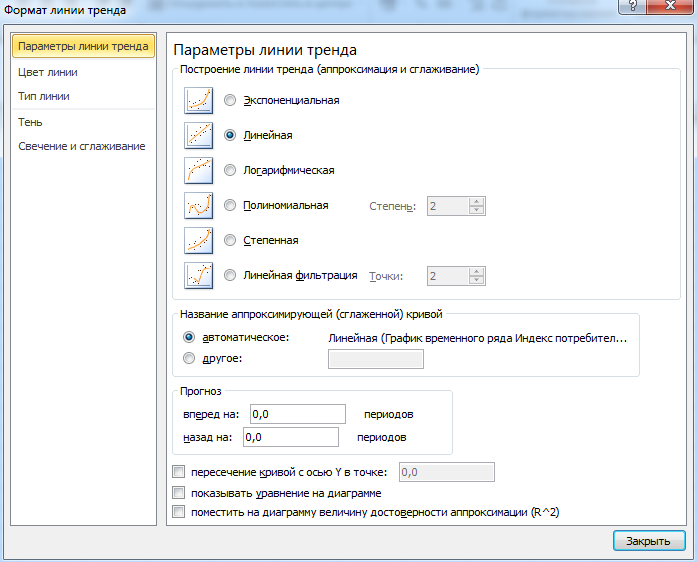
Рис. 1.7. Построение, выбор и настройка линии тренда.

Рис. 1.8. Результат построения тренда и прогнозирования по тренду для временного ряда Индекс потребительских расходов.
|
|
|
Пример 2. Для временного ряда Объем реализации выбрать наилучший вид тренда и построить прогноз на два шага вперед. Данные за 16 месяцев приведены в табл. 1.3.
Таблица 1.3
| № | Объем реализации |
| 1 | 4 |
| 2 | 4,8 |
| 3 | 3,8 |
| 4 | 8,7 |
| 5 | 8,2 |
| 6 | 9,7 |
| 7 | 14,7 |
| 8 | 18,7 |
| 9 | 19,8 |
| 10 | 10,6 |
| 11 | 8,6 |
| 12 | 6,5 |
| 13 | 12,6 |
| 14 | 6,5 |
| 15 | 5,8 |
| 16 | 5,7 |
Для решения поставленной задачи необходимо выполнить следующую последовательность действий.
• Выделить ячейки А1:А17, содержащие наименование временного ряда и исходные данные.
• Вызвать Мастер диаграмм (см. предыдущий пример с построением диаграмм).
• Шаг 1. Выбрать тип диаграммы: график; выбрать вид: первый (шаг 1).
• Шаг 2. Формируем подписи для построенного графика. Щелкаем правой кнопкой на линии графика. График выделен метками (рис. 1.9).
• Выбрать тип Линейная в диалоговом окне Линия тренда (потом Логарифмическая и Полиномиальная третьей степени) (рис. 1.10).
• Шаг 3. Ставим флажок на опции: показывать уравнение на диаграмме и поместить на диаграмму величину достоверности аппроксимации.
· Вкладка Параметры. Назначаем: показывать уравнение на диаграмме.
· Для построения прогноза выбрать модель с наибольшим R2.
В качестве лучшего выбран полиномиальный тренд Y = - 45.014 + 115.34t-10.489  + 0.3046
+ 0.3046  (
( = 0.779).
= 0.779).
· Далее постройте прогноз на 3 периода вперед (рис 1.10 Область Прогноз).
· Сделайте вывод.

Рис. 1.9. Добавление линии тренда на исходные данные.

Рис. 1.10. Построение линии тренда и выбор типа регрессии
 2020-10-10
2020-10-10 94
94







